- Müəllif Jason Gerald [email protected].
- Public 2023-12-16 10:54.
- Son dəyişdirildi 2025-01-23 12:06.
Bu wikiHow, iPhone və ya iPad -in parametrlər menyusu vasitəsilə Apple ID və iCloud hesabınızdan necə çıxmağı öyrədir.
Addım
Metod 1 /2: iOS 10.3 və ya daha yeni bir versiyada
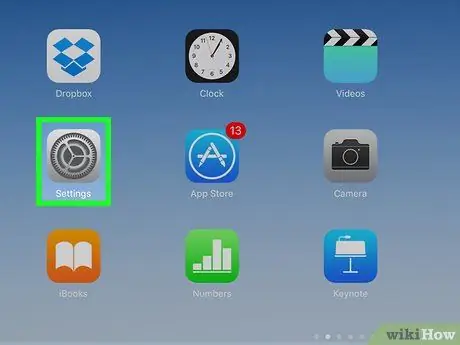
Addım 1. iPhone parametrləri menyusunu açın
Ayarlar menyu nişanı və ya "Ayarlar" ümumiyyətlə cihazın ana ekranında görünən boz bir dişli kimi görünür.
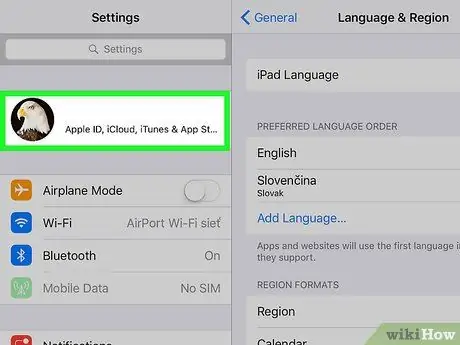
Addım 2. Menyunun yuxarısındakı Apple ID -yə toxunun
Apple ID adınız və şəkliniz parametrlər menyusunun yuxarısında görünür. Apple ID menyusunu açmaq üçün adına toxunun.
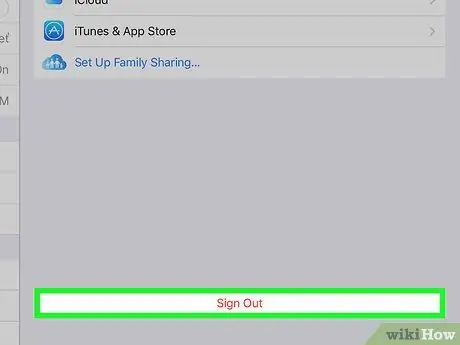
Addım 3. Ekranı sürüşdürün və Çıxış düyməsinə toxunun
Apple ID menyusunun altındakı qırmızı düymədir.
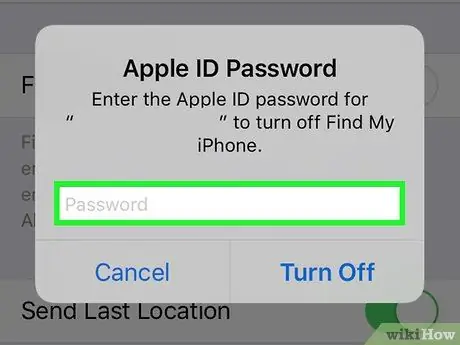
Addım 4. Apple ID parolunu daxil edin
Xüsusiyyəti söndürməlisiniz " İPhone -u tapın "Apple ID -dən çıxmaq üçün. Hələ də aktivdirsə, xüsusiyyəti söndürmək üçün açılan qutuya Apple ID parolunuzu daxil etməyiniz xahiş olunacaq.
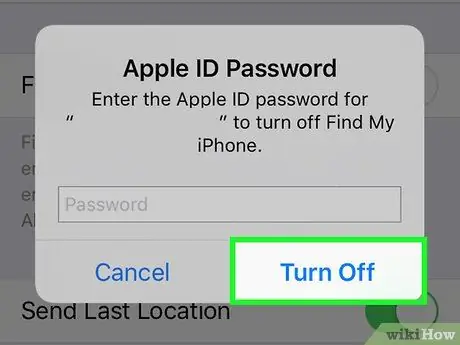
Addım 5. Açılan qutuda Söndürmə düyməsinə toxunun
Cihazda "iPhoneumu tap" xüsusiyyəti söndürüləcək.
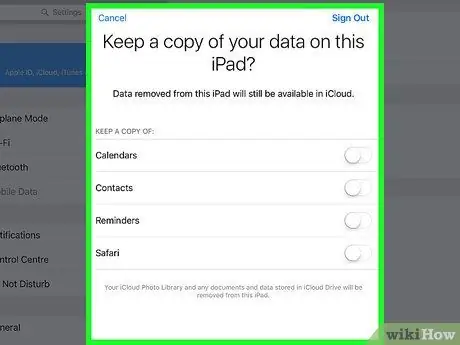
Addım 6. Cihazda saxlamaq istədiyiniz məlumat növünü seçin
ID -dən çıxdıqdan sonra iCloud əlaqələrinizin və Safari seçimlərinizin bir nüsxəsini saxlaya bilərsiniz. Saxlamaq istədiyiniz məlumat növünün açarını aktiv vəziyyətə və ya "Açıq" vəziyyətinə keçirin. Açarın rəngi yaşıl rəngə dəyişəcək.
Cihazınızdakı məlumatları silmək istəyirsinizsə, yenə də iCloud -da saxlanacaq. Hesabınıza yenidən daxil ola və lazım olduqda cihazınızdakı məlumatları sinxronizasiya edə bilərsiniz
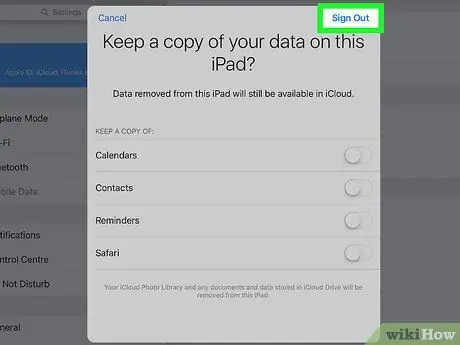
Addım 7. Çıxışa toxunun
Ekranın sağ üst küncündəki mavi düymədir. Açılan qutuda hərəkəti təsdiqləməlisiniz.
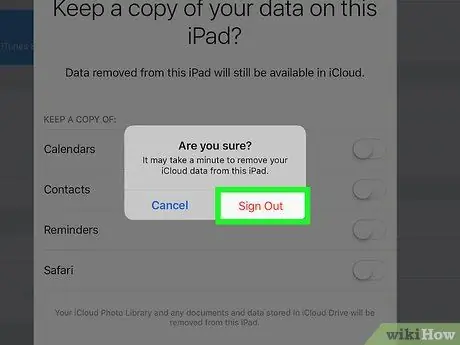
Addım 8. Təsdiq etmək üçün açılan pəncərədə Çıxışa toxunun
Bundan sonra, cihazdakı Apple ID -dən çıxacaqsınız.
Metod 2 /2: iOS 10.2.1 və ya daha köhnə versiyada
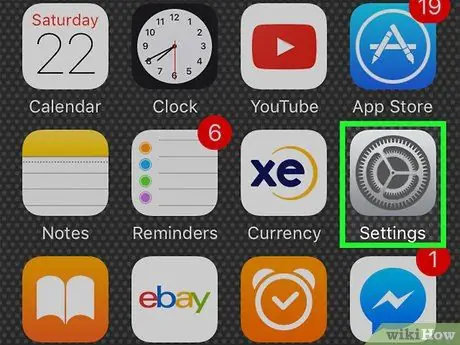
Addım 1. Cihaz parametrləri menyusunu açın
Ayarlar menyusu və ya "Ayarlar" ümumiyyətlə cihazın ana ekranında görünən boz dişli nişana bənzəyir.
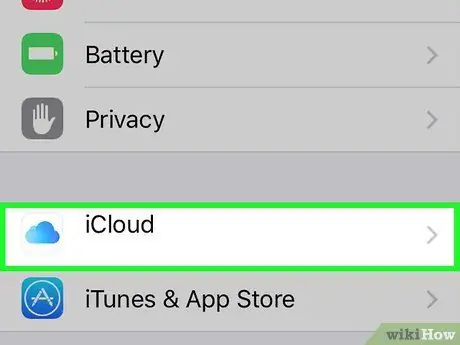
Addım 2. Ekranı sürüşdürün və iCloud seçin
Ayarlar menyusunun aşağı yarısında mavi bulud simvolunun yanındadır.
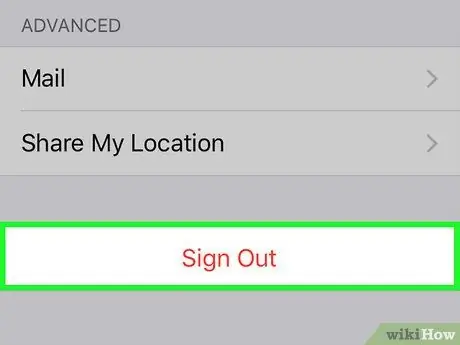
Addım 3. Ekranı sürüşdürün və Çıxış vurun
Bu, iCloud menyusunun altındakı qırmızı bir düymədir. Ekranın altındakı bir təsdiq açılan pəncərəsi görünəcək.
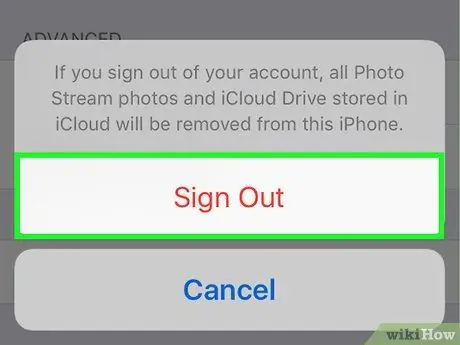
Addım 4. Təsdiq etmək üçün pəncərədə Çıxış düyməsinə toxunun
Bu düymə qırmızı yazı ilə göstərilir. Başqa bir açılan pəncərə görünəcək.
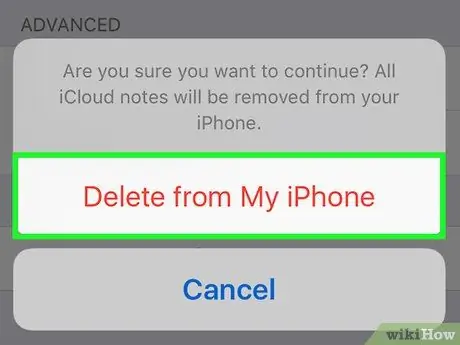
Addım 5. Mənim iPhone/iPad -dən Sil düyməsinə toxunun
Bu seçim qırmızı mətndə göstərilir. Apple ID -dən çıxdıqdan sonra bütün iCloud Notes tətbiq girişləri cihazdan silinəcəkdir. Qərarı təsdiqləmək üçün bu seçimə toxunun. Bundan sonra başqa bir açılan pəncərə görünəcək.
Qeydlər tətbiq girişləri hələ də iCloud -da mövcud olacaq. İstənilən vaxt hesabınıza yenidən daxil olub məlumatlarınızı sinxronizasiya edə bilərsiniz
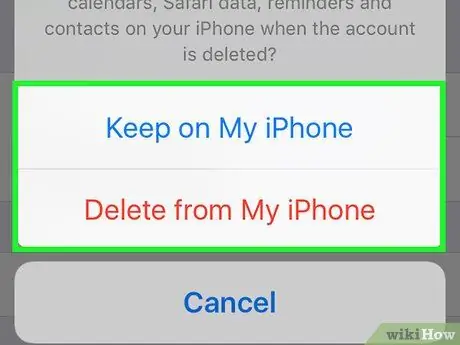
Addım 6. Safari məlumatlarını saxlamaq istədiyinizə qərar verin
Safari nişanları, əlfəcinlər və tarama tarixi eyni Apple ID istifadə edən hər bir cihazla sinxronlaşdırılır. Artıq cihazınızda sinxronizasiya edilmiş Safari məlumatlarını saxlamaq və ya silməkdə azadsınız.

Addım 7. Apple ID parolunuzu daxil edin
Xüsusiyyəti söndürməlisiniz " İPhone -u tapın "Apple ID -dən çıxmaq üçün. Xüsusiyyət hələ də aktivdirsə, onu söndürmək üçün Apple ID parolunuzu daxil etməyiniz xahiş olunacaq.
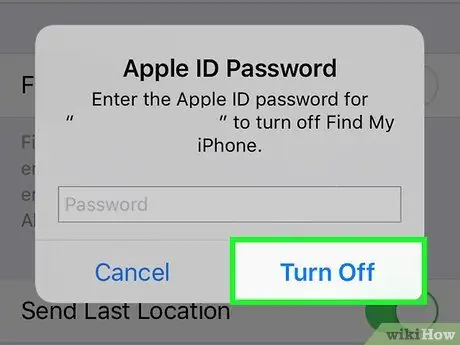
Addım 8. Açılan pəncərədə Söndürmə düyməsinə toxunun
"İPhoneumu tap" xüsusiyyəti söndürüləcək və Apple ID -dən çıxacaqsınız.






